Zobrazení dat nástroje Snapshot Debugger služby Application Insights
Snímky se zobrazují jako výjimky v podokně Application Insights na webu Azure Portal. Zobrazte snímky ladění na portálu, abyste prozkoumali zásobník volání a zkontrolovali proměnné v každém rámci zásobníku volání.
Pokud chcete výkonnější ladění se zdrojovým kódem, otevřete snímky v sadě Visual Studio Enterprise. Moduly SnapPoint můžete také nastavit tak, aby interaktivně pořídily snímky , aniž byste čekali na výjimku.
Požadavky
Snímky můžou obsahovat citlivé informace. Snímky můžete zobrazit jenom v případě, že máte přiřazenou Application Insights Snapshot Debugger roli.
Přístup ke snímkům ladění na portálu
Po vytvoření výjimky ve vaší aplikaci a vytvoření snímku můžete snímky zobrazit na webu Azure Portal během 5 až 10 minut.
V prostředku Application Insights v nabídce na levé straně vyberte Prozkoumat>selhání.
V podokně Selhání vyberte:
- Karta Operace nebo
- The Exceptions tab.
Vyberte [x] Ukázky ve středovém sloupci stránky a vygenerujte seznam ukázkových operací nebo výjimek vpravo.

V seznamu ukázek vyberte operaci nebo výjimku, aby se otevřela stránka s podrobnostmi o transakci typu End-to-End. Tady vyberte událost výjimky, kterou chcete prozkoumat.
- Pokud je pro danou výjimku k dispozici snímek, vyberte v pravém podokně tlačítko Otevřít snímek ladění a zobrazte stránku Snímek ladění.
- Pokud toto tlačítko nevidíte, nemusí být k dispozici žádný snímek. Prohlédnou si průvodce odstraňováním potíží.

Na stránce Snímek ladění uvidíte zásobník volání s podoknem místních proměnných. Výběrem rámce zásobníku volání zobrazíte místní proměnné a parametry pro volání této funkce v podokně proměnných.

Stažení snímků pro zobrazení v sadě Visual Studio
Zobrazení snímků v sadě Visual Studio 2017 Enterprise nebo novější:
Kliknutím na tlačítko Stáhnout snímek na stránce Ladění snímku stáhněte
.diagsessionsoubor, který může otevřít Visual Studio Enterprise.V sadě Visual Studio se ujistěte, že máte nainstalovanou komponentu Snapshot Debugger sady Visual Studio.
- Pro Visual Studio 2017 Enterprise a vyšší: Požadovanou komponentu Snapshot Debugger je možné vybrat ze seznamu jednotlivých komponent v instalačním programu sady Visual Studio.
- Pro verzi starší než Visual Studio 2017 verze 15.5: Nainstalujte rozšíření z Webu Visual Studio Marketplace.
Otevřete soubor
.diagsession. Zobrazí se stránka Ladění minidump v sadě Visual Studio.Kliknutím na Ladit spravovaný kód spusťte ladění snímku. Snímek se otevře na řádku kódu, kde byla vyvolán výjimka.
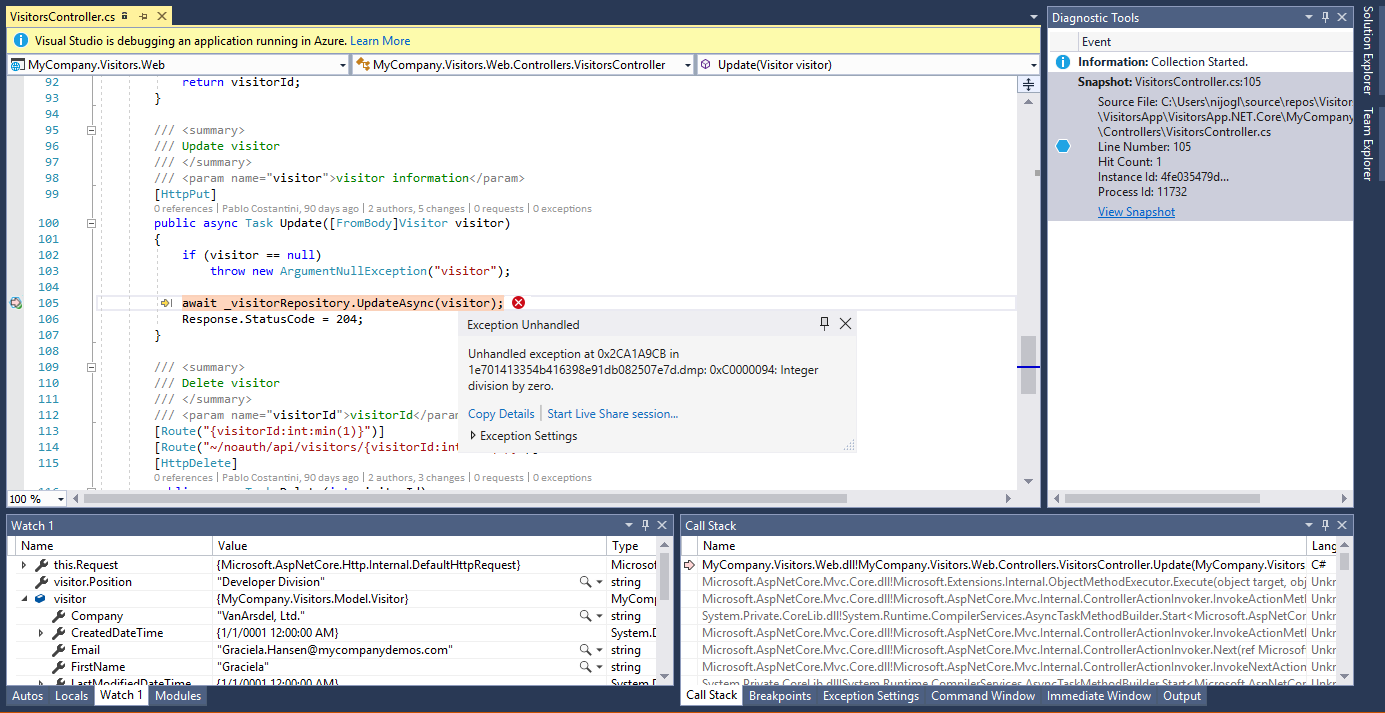
Stažený snímek obsahuje všechny soubory symbolů nalezené na vašem serveru webových aplikací. Tyto soubory symbolů jsou nutné k přidružení snímků dat ke zdrojovému kódu. U aplikací app Service nezapomeňte povolit nasazení symbolů při publikování webových aplikací.
Další kroky
Povolte v nástroji Snapshot Debugger: